WordPress işletme sahipleri olarak, potansiyel müşterilerde güvenilirlik ve güven oluşturmak için incelemelerin ne kadar önemli olduğunu biliyoruz. Bu, özellikle en iyi bilinen ve saygın çevrimiçi inceleme platformlarından biri olan Trustpilot gibi platformlardan gelen incelemeler için geçerlidir.
Trustpilot tanınmış bir marka olduğundan ziyaretçilerin bu yorumlara güvenme olasılığı daha yüksektir. Bu platformda olumsuz yorumları kamuya açık bir şekilde ele almak bile müşteri memnuniyetine olan bağlılığınızı gösterebilir.
Bu makalede, Trustpilot incelemelerini web sitenizde nasıl görüntüleyeceğinizi göstereceğiz.
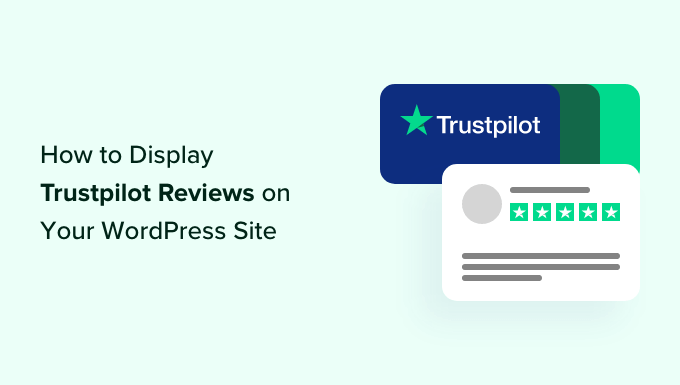
Trustpilot Nedir?
Trustpilot bir tüketici değerlendirme sitesidir. Kullanıcılar Trustpilot’a gittiklerinde, inceleyecekleri bir işletme bulabilir, bir referans yazabilir ve markaya 1 ila 5 arasında bir yıldız derecelendirmesi verebilirler.
Ayrıca, ilgilendikleri işletmelerle ilgili yorumları okuyabilir, böylece kararları hakkında daha iyi bilgi sahibi olabilirler.
İşletme sahipleri için Trustpilot, en sadık müşterilerini marka için olumlu referanslar bırakmaya davet etme şansı verir. İşletme olumsuz bir yorum alırsa, buna yanıt verebilir ve müşterinin endişelerini giderebilir.
Trustpilot İncelemelerinin Artıları ve Eksileri
Trustpilot’u kullanmakla ilgileniyorsanız, sizin için uygun olup olmadığını merak ediyor olabilirsiniz. Bu platformun artılarını ve eksilerini gözden geçirelim.
Trustpilot’un Artıları
- Popüler ve saygın bir inceleme sitesidir, bu nedenle buradan gelen incelemeleri görüntülemek sosyal kanıtınızı artırabilir.
- Yeni işletmeler için erişilebilir kılan ücretsiz bir planı vardır.
- WordPress’in yanı sıra PayPal, Pinterest, Facebook ve daha fazlası gibi diğer üçüncü taraf araçlarla entegre edilebilir.
Trustpilot’un Eksileri
- Trustpilot’un ücretsiz planı, güvenilirliklerine veya güvenilirliklerine bakılmaksızın herkesin platformda listelenmesine izin verir.
- Alan adı başına aylık 250 ABD doları ödemediğiniz sürece Trustpilot profil sayfanızda reklam gösterir.
- Ayrıca aylık olarak gönderebileceğiniz doğrulanmış inceleme davetlerinin sayısını da kısıtlıyorlar.
Daha fazla WordPress ürün incelemesi almak için bir platform arıyorsanız, WPBeginner Çözüm Merkezimizden başka bir yere bakmanıza gerek yok.

Bildiğiniz gibi WPBeginner en büyük ücretsiz WordPress kaynak web sitesidir.
WPBeginner Çözüm Merkezi, işinizi büyütmenize yardımcı olacak WordPress eklentileri, temalar, web barındırma, pazarlama araçları vb. dahil olmak üzere WordPress ürünlerini bulmak için tek noktadan inceleme merkezinizdir.
Trustpilot’un aksine, WPBeginner Çözüm Merkezi’nde yalnızca WordPress ürünleri incelenir, böylece müşterileriniz ihtiyaçları için en iyi çözümü bulabilir.
WordPress ürünlerinizi WPBeginner Çözüm Merkezi’nde listelemenin birkaç faydasını burada bulabilirsiniz:
- Ücretsiz uzman incelemesi: Çoğu WordPress blog yazarı bir ürün incelemesi yayınlamak için 600 $ + ücret alır. WPBeginner Çözüm Merkezi ile ücretsiz olarak yayınlatabilirsiniz.
- Reklamsız sayfa: Rakiplerinizin reklamları ürün listeleme sayfanızda asla yayınlanmayacaktır.
- WPBeginner onaylı rozet alın: Web sitenizde WPBeginner onaylı bir rozet göstererek potansiyel müşterileriniz arasında güveni artırın.
Bir WordPress ürününüz varsa ve WPBeginner Çözüm Merkezi’nde listelenmek istiyorsanız, başvurunuzu buradan yapabilirsiniz.
Şimdi, eğer hala WordPress web sitenizde Trustpilot incelemelerini görüntülemek istiyorsanız, endişelenmeyin. Süreç boyunca 2 yöntem kullanarak size yol göstereceğiz ve kullanmak istediğinize atlamak için hızlı bağlantıları kullanabilirsiniz:
Not: Halihazırda bir Trustpilot işletme hesabınız yoksa, ürün veya hizmetinizi listelemek için bir hesap oluşturmanızı öneririz.
Yöntem 1: Reviews Feed Pro ile Trustpilot Yorumlarını Görüntüleme (Önerilen)
Trustpilot yorumlarını görüntülemek için ilk yöntem Smash Balloon’un Reviews Feed Pro eklentisini kullanmaktır. Çeşitli web sitelerinden müşteri yorumlarını otomatik olarak göstermek için en kolay WordPress eklentisidir.
Trustpilot’un yanı sıra Yelp, TripAdvisor, Google ve Facebook sayfanızdaki yorumları da görüntüleyebilirsiniz. Çok sayıda inceleme sitesi kullanıyorsanız, Reviews Feed Pro hepsini tek bir yerden yönetmenizi kolaylaştırır.
Reviews Feed Pro hakkında daha fazla bilgi için Smash Balloon incelememizin tamamını okuyabilirsiniz.
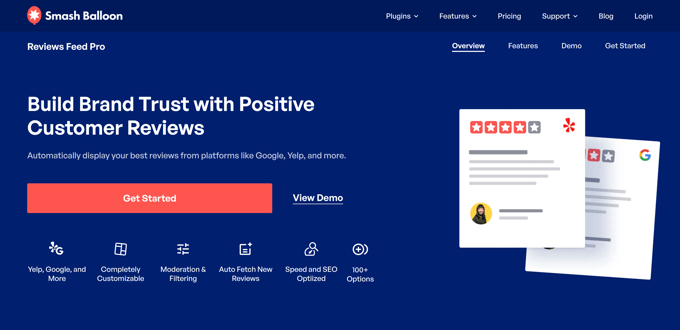
Adım 1: Reviews Feed Pro Eklentisini Kurun ve Ayarlayın
İlk adım, Reviews Feed Pro Eklentisini kurmak ve ayarlamaktır. Bu eğitim için Plus veya Elite planına ihtiyacınız olacak, çünkü Trustpilot özelliği burada mevcut. Alternatif olarak, Smash Balloon’un sosyal medya eklentilerini de kullanmak istiyorsanız All Access Bundle’ı alabilirsiniz.
Satın alma işleminizi yaptıktan sonra, devam edin ve eklentiyi kurup etkinleştirin. Daha fazla bilgi için WordPress eklentisinin nasıl kurulacağına ilişkin makalemize göz atın.
Eklenti etkin olduktan sonra, lisans anahtarını etkinleştirdiğinizden emin olun. Eklentinin Başlarken sihirbazında lisans anahtarınızı girin ve ‘Etkinleştir’e tıklayın.

Adım 2: WordPress Web Sitenizi Trustpilot ile Bağlayın
Bu noktada, WordPress web sitenizi, çevrimiçi mağazanızı veya çevrimiçi pazar yerinizi Trustpilot sayfanızla entegre etmeye başlayabilirsiniz.
Bunu yapmak için, Yorumlar Akışı ” Tüm Akışlar’a gidin ve ‘+ Yeni Ekle’ye tıklayın.
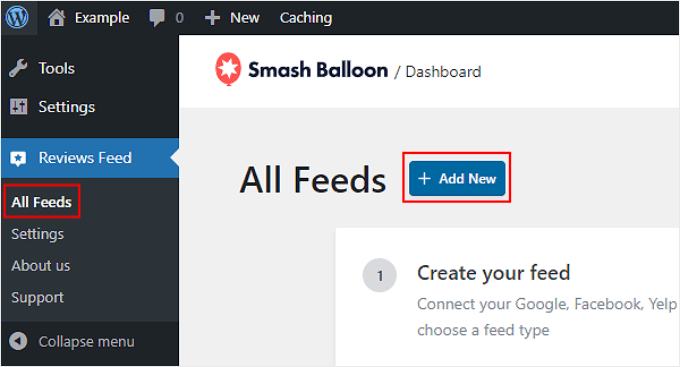
Sonraki sayfada, ‘+ Kaynak Ekle’yi seçin.
Müşteri yorumlarınızı almak için birden fazla kaynak seçebileceğinizi unutmayın.
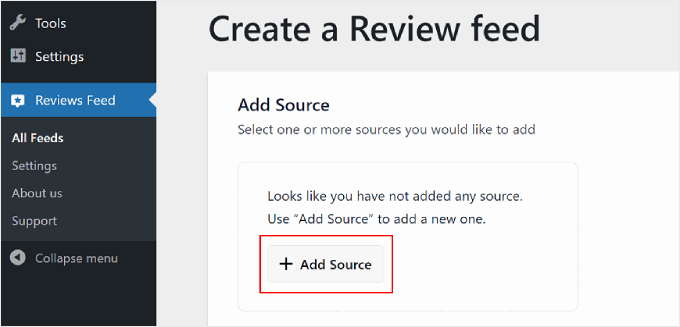
Bir inceleme web sitesi seçmenizi isteyen bir açılır pencere görünecektir.
‘Trustpilot’u seçin ve ardından sağ alt köşedeki ‘İleri’ye tıklayın.
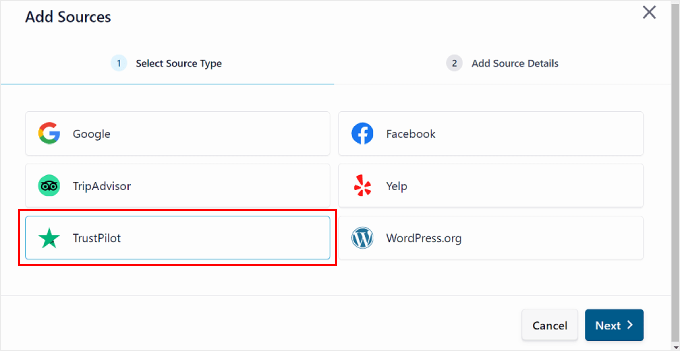
Bir sonraki açılır pencerede, Trustpilot inceleme sayfanızın URL’sini alana yazmanız yeterlidir.
Bundan sonra, ‘Bitir’ düğmesine basın.
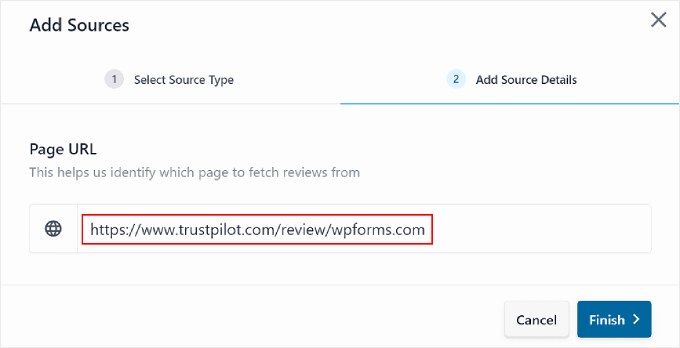
Bağlantı başarılı olursa, Kaynak Ekle bölümünde Trustpilot sayfanızın listelendiğini görmelisiniz.
Şimdi, devam etmek için ‘İleri’ye tıklayın.
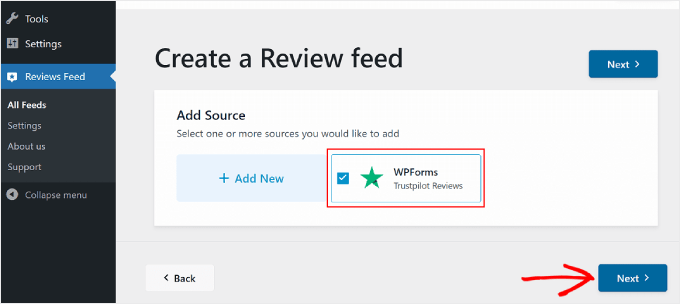
Adım 3: Trustpilot İnceleme Kartlarını Özelleştirin
Kurulum aşamasını tamamladıktan sonra, Trustpilot incelemelerinizi görüntülemek için bir şablon seçebilirsiniz. 7 seçenek bulunmaktadır: Varsayılan, Basit kartlar, Duvar, Tek inceleme, Vitrin karuseli, Karusel ve Izgara karuseli.
Tüm şablonlar özelleştirilebilir, böylece onları tam ihtiyaçlarınıza göre değiştirebilirsiniz.
Seçiminizi yaptıktan sonra ‘İleri’ye tıklayın.
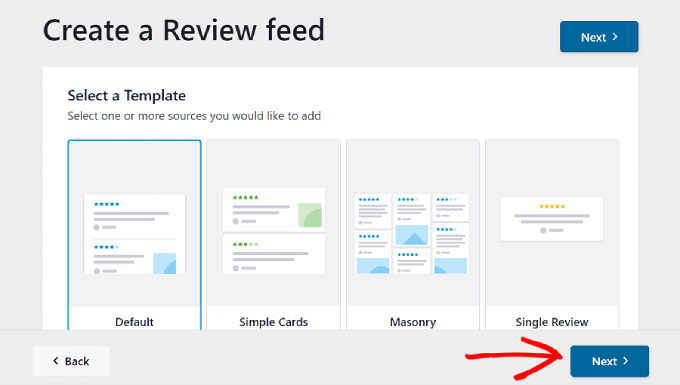
Şimdi Trustpilot inceleme şablonu düzenleyicisinin içindesiniz.
Bu adımda, Özelleştir sekmesindeki 5 ayara odaklanacağız: Şablonlar, Düzen, Üstbilgi, Yorumlar ve Daha Fazla Yükle Düğmesi.
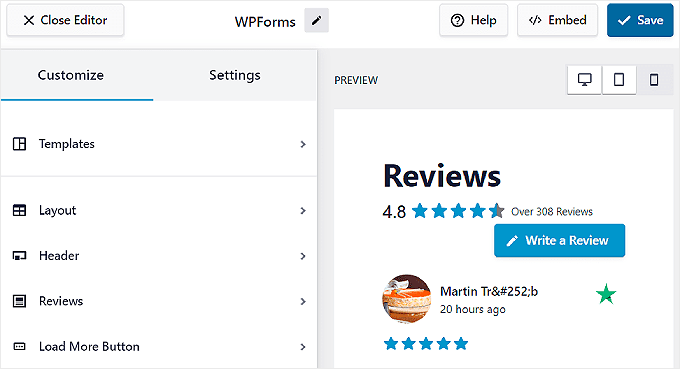
Şablonları daha sonra değiştirmek isterseniz, bunu ‘Şablonlar’ ayarını kullanarak yapabilirsiniz.
Ancak, önceki şablonda yaptığınız tüm özelleştirmelerin geçersiz kılınacağını unutmayın.
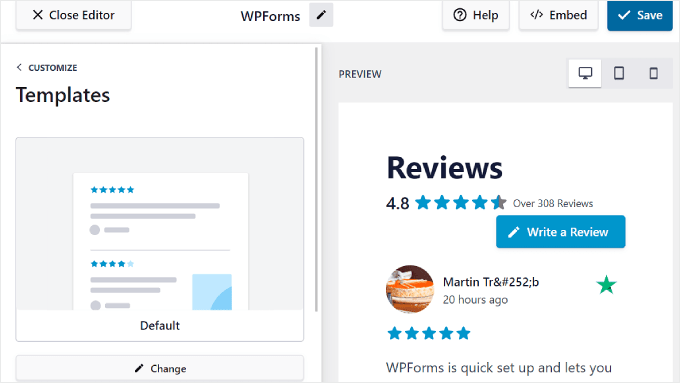
Şablonun görünümünü değiştirmek için ‘Düzen’ sekmesine gidin. Bu sekmede kartın düzenini Liste, Duvar veya Karusel olarak değiştirebilirsiniz.
Daha okunabilir olmaları için incelemeler arasındaki boşlukları da ayarlayabilirsiniz.
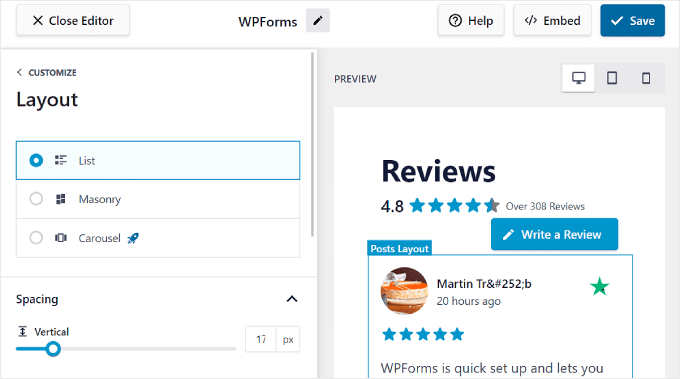
Aşağı kaydırarak, sergilenecek yorum sayısını özelleştirebilirsiniz. Bunu, web sitesinin masaüstü, mobil veya tablet cihazda görüntülenmesine göre değiştirebilirsiniz.
Ayrıca, her bir incelemenin maksimum görüntülenmesi gereken karakter sayısını ayarlamaktan çekinmeyin.
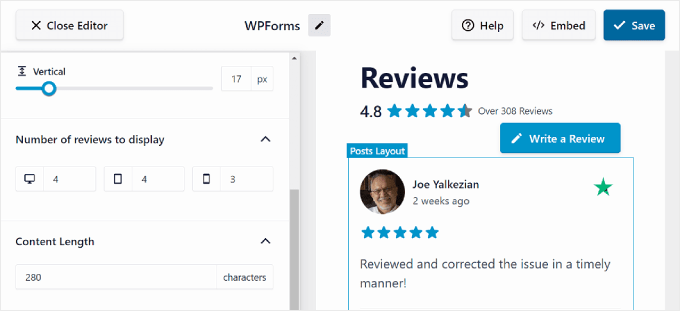
Başlık ayarı ile inceleme kartının üst bölümünü değiştirebilir ve burada hangi öğelerin görüntüleneceğini seçebilirsiniz.
Örneğin, ziyaretçilere genel itibarınız hakkında hızlı bir genel bakış sağlamak için tüm Trustpilot incelemelerinizin ortalama derecelendirmesini gösterebilirsiniz.

İncelemeler’de Yazar ve Tarih, Derecelendirme, Resimler veya Videolar ve İnceleme Paragrafı gibi inceleme öğelerini etkinleştirmeyi veya devre dışı bırakmayı seçebilirsiniz.
Bunları tercihlerinize göre yeniden düzenlemek de mümkündür.
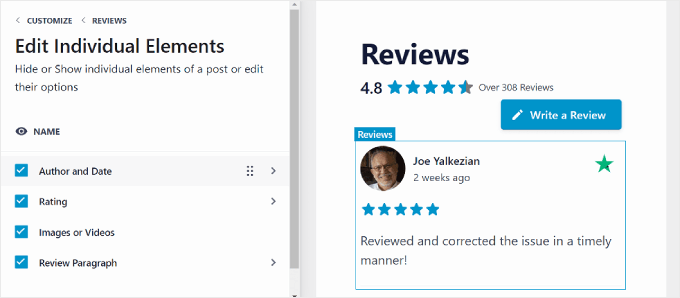
Özelleştir sekmesindeki son ayar, çok sayıda incelemeniz varsa ve hepsini tek bir listede görüntülemek istemiyorsanız kullanışlı olacak Daha Fazla Yükle Düğmesidir.
Düğme metnini, rengini ve aralığını web sitenizin tasarımına uyacak şekilde özelleştirebilirsiniz.
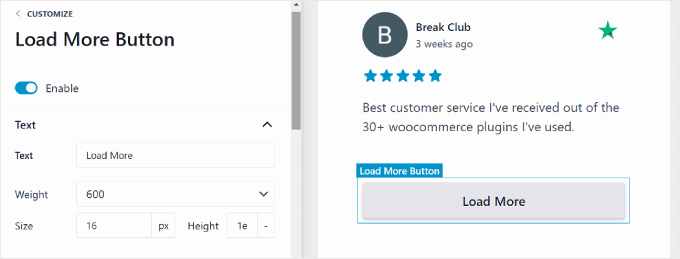
Adım 4: Görüntülenen İnceleme Ayarlarını Yapılandırma
Bazı durumlarda, insanların hangi yorumları görebileceğini seçmek isteyebilirsiniz. Bu şekilde, çok az sayıda olumlu yorum göstermekten kaçınabilir ve yeni kullanıcılar için iyi bir izlenim yaratabilirsiniz.
Ya da ziyaretçilerin ürün veya hizmetlerinizle ilgili en son düşünceleri öğrenmeleri için önce yeni yorumları göstermelerini isteyebilirsiniz.
Bunu yapmak için, Özelleştir sekmesinin yanında bulunan ‘Ayarlar’ sekmesine geçebilirsiniz. Rehberin bu adımında Sıralama, Filtreler, Moderasyon ve Dil ayarlarına odaklanacağız.
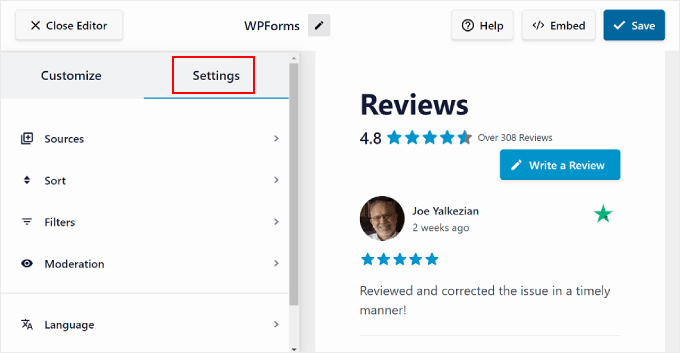
Hangi tür incelemelerin en üstte gösterileceğini belirlemek istiyorsanız, ‘Sırala’ menüsüne gidebilirsiniz.
Bu ayarda, yorumları tarihe göre görüntülemeyi seçebilirsiniz; örneğin en eski veya en yeni yorumlar önce gösterilir. Ya da en yüksek veya en düşük yıldız derecelendirmesine göre gösterebilirsiniz. Belirli bir tercihiniz yoksa ‘Rastgele’ seçeneğini seçmeniz yeterlidir.

Gösterilen yorumları filtrelemek için ‘Filtreler’ menüsüne gidin.
Burada, yıldız derecelendirmeleri ve belirli anahtar kelimeler gibi belirli kriterlere göre yorumları görüntülemeyi seçebilirsiniz. Belirli bir ürün sayfası için belirli ürün incelemelerini göstermeyi seçiyorsanız, ikincisi yararlı olabilir.
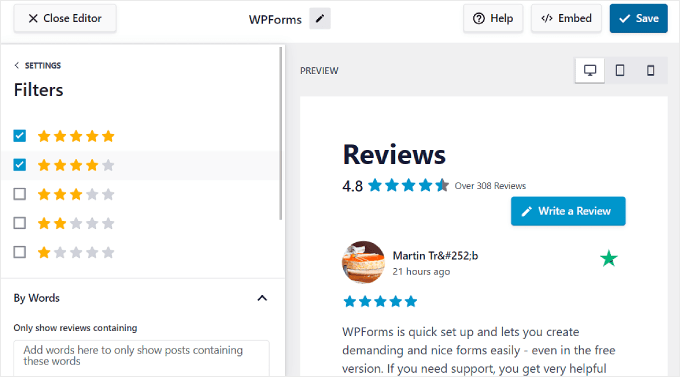
Ayrıca, web sitenizde yalnızca belirli yorumları görüntülemenize olanak tanıyan Moderasyon ayarına da sahipsiniz.
Bu ayarda, ‘Etkinleştir’ düğmesini etkinleştirmeniz gerekecektir. Ardından, Listeye İzin Ver veya Listeyi Engelle modu arasında seçim yapabilirsiniz. Birincisi, hangi incelemelerin görüntülenmeye uygun olduğunu seçmenize izin verirken, ikincisi ile hangi incelemelerin gizleneceğini seçebilirsiniz.
İncelemeler eklentisinin, platformun API sınırlamaları nedeniyle Trustpilot’tan yalnızca son 100 incelemeyi gösterebileceğini unutmayın.
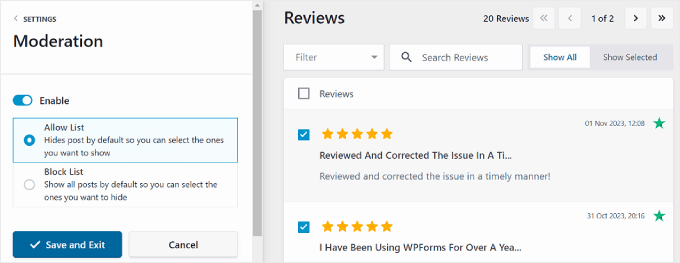
Diyelim ki çok dilli bir web sitesi işletiyorsunuz ve belirli bir dili kullanarak yorumları görüntülemek istiyorsunuz.
Bunun için Ayarlar sekmesindeki ‘Dil’ bölümüne gidebilir ve açılır menüden istediğiniz dili seçebilirsiniz.
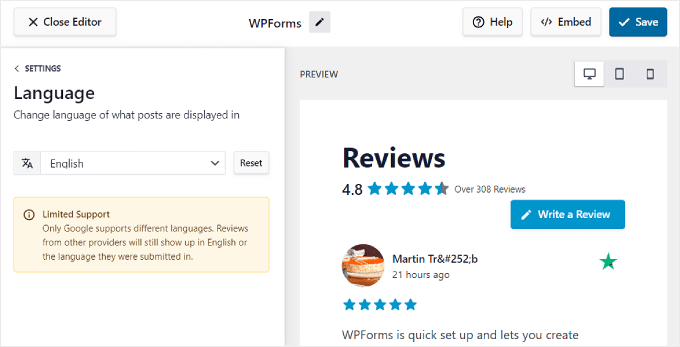
İnceleme kartlarını yapılandırmayı tamamladıktan sonra, masaüstü, tablet ve mobil cihazlarda nasıl göründüklerini görmek için sağ üst köşedeki cihaz önizleme düğmelerini kullanabilirsiniz. Bu şekilde, ziyaretçi hangi cihazı kullanıyor olursa olsun iyi görüneceklerdir.
Ardından, inceleme kartlarından memnun olduğunuzda, ‘Kaydet’ düğmesine tıklamanız yeterlidir.
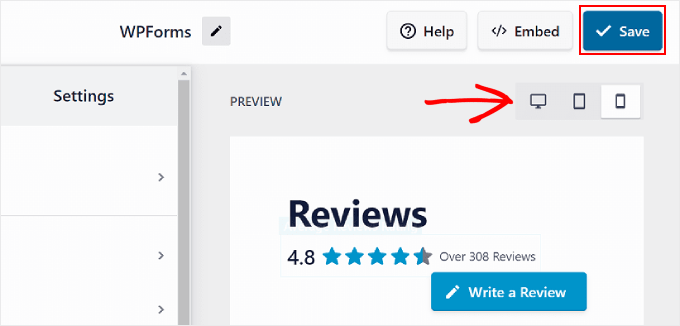
Adım 5: Trustpilot Yorumları Widget’ını bir WordPress Sayfasına veya Gönderisine Yerleştirme
Devam edelim ve Trustpilot yorumlarınızı web sayfalarınıza ekleyelim.
Bunun için, ‘Kaydet’in yanındaki ‘Yerleştir’ düğmesine tıklamanız gerekecektir. Yayını yerleştir açılır penceresi görünmelidir.
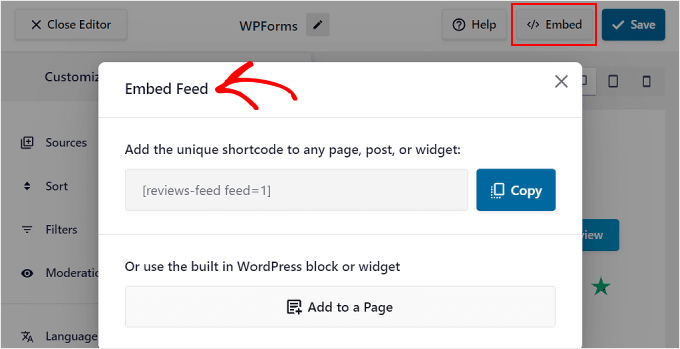
Trustpilot incelemelerinizi eklemek için iki seçeneğiniz vardır: bir kısa kod veya yerleşik WordPress bloğu veya widget’ı kullanmak.
Bu ikisi arasında en kolay yöntem blok veya widget rotasıdır.
Tek yapmanız gereken ‘Sayfaya Ekle’ düğmesine tıklamak. WordPress temanıza bağlı olarak, ‘Widget’a Ekle’ etiketli başka bir seçenek de görebilirsiniz.
Bundan sonra, istediğiniz sayfayı seçin. Tamamlandığında, açılır pencerenin altındaki ‘Ekle’ düğmesine basın.
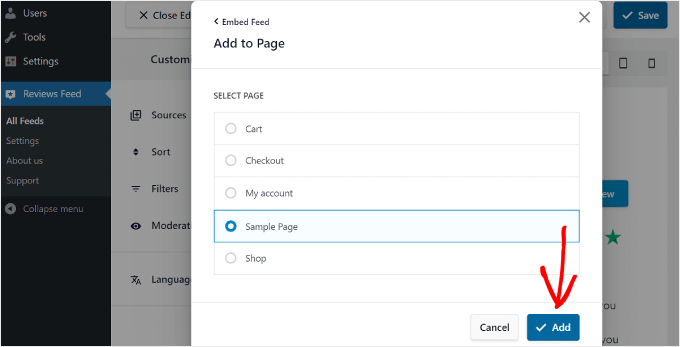
Daha sonra bu sayfa için WordPress blok düzenleyicisine yönlendirileceksiniz ve orada Yorum Akışı bloğunun nasıl ekleneceğine ilişkin talimatları göreceksiniz.
Sayfanın herhangi bir yerindeki siyah ‘+’ blok ekle düğmesine tıklamanız ve ‘Reviews Feed’ için arama yapmanız yeterlidir.
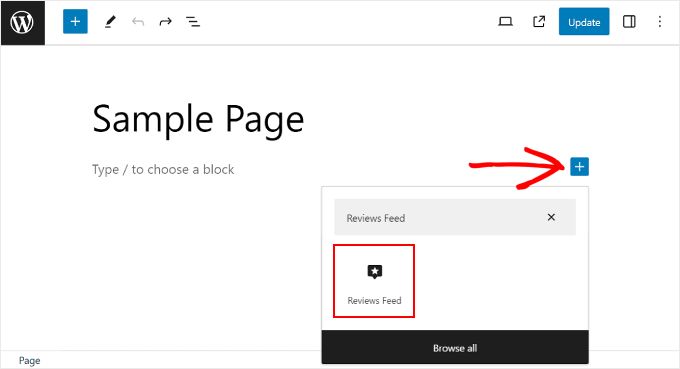
Bunu yaptıktan sonra, sayfada en iyi yere sürükleyip bırakın.
Şimdi tek yapmanız gereken blok eklemeyi bitirmek için ‘Güncelle’ düğmesine tıklamak.
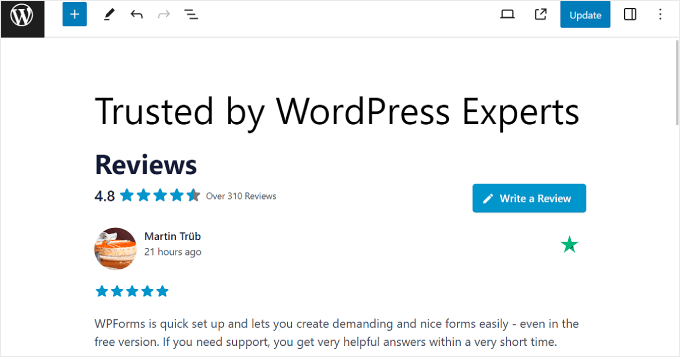
Ayrıca, değerlendirmeleri kenar çubuğu gibi bir widget alanında görüntülemek istiyorsanız da aynı şeyi yapabilirsiniz. Daha fazla bilgi için WordPress’te widget ekleme ve kullanma kılavuzumuza göz atın.
Kısa kod seçeneği, yorumları blog yazısı gibi eklentinin otomatik olarak işlemediği bir yerde göstermek istediğinizde idealdir. Bunu yapmak için ‘Kopyala’ düğmesine tıklayın ve Trustpilot incelemelerini koymak istediğiniz sayfaya veya gönderiye gidin.
Ardından, kopyaladığınız kısa kodu buraya yapıştırmak için kısa kod bloğunu kullanın:
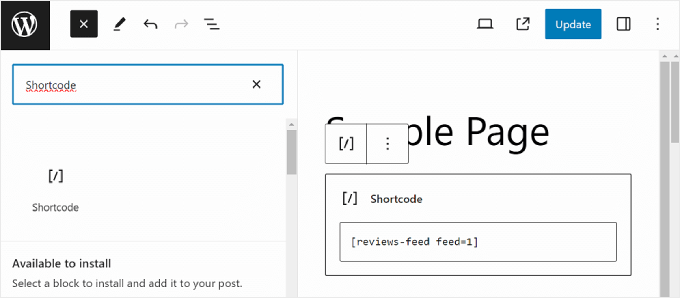
Önceki yöntemle aynı şekilde, değişiklikleri resmi hale getirmek için ‘Güncelle’ düğmesine tıklamanız yeterlidir. Ve işte bu kadar!
İşte web sitenizde Trustpilot inceleme kartının nasıl görünebileceğine dair bir örnek:
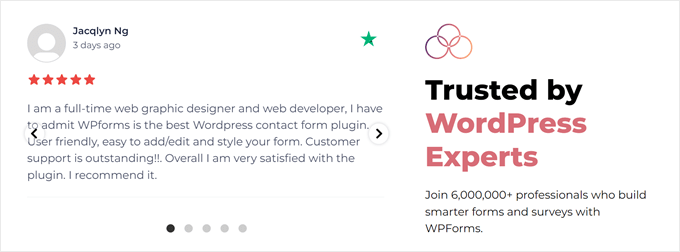
Yöntem 2: Trustpilot Eklentisi ile Trustpilot Yorumlarını Görüntüleme (Ücretsiz)
Bu ikinci yöntem, Trustpilot işletme hesabı sahipleri için ücretsiz olarak sunulan resmi WordPress Trustpilot Reviews eklentisini kullanır.
Ancak hangi Trustpilot planını kullandığınıza bağlı olarak, özelleştirme seçenekleri ve işlevleri Reviews Feed Pro kadar kapsamlı olmayabilir.
Başlamak için Trustpilot hesabınıza giriş yapın ve ‘Entegrasyonlar’ menüsüne gidin. E-ticaret bölümünde ‘WordPress’i seçin.
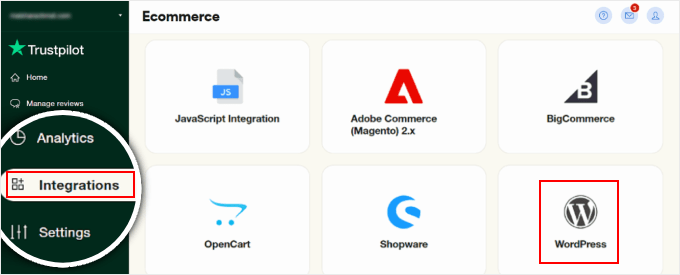
Trustpilot eklenti paketine erişmek için bir ‘Zip dosyasını indir’ düğmesi göreceksiniz.
Sadece düğmeye tıklayın ve eklentiyi WordPress yönetici panelinize yükleyin. Adım adım talimatlar için bir WordPress eklentisinin nasıl kurulacağı ve etkinleştirileceği hakkındaki bu kılavuzu takip edebilirsiniz.
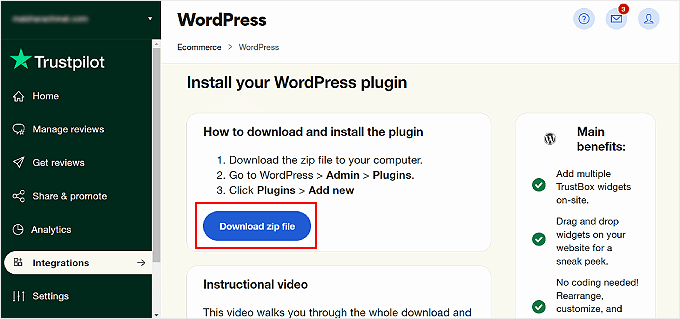
Şimdiye kadar Trustpilot eklentisini yüklemiş ve etkinleştirmiş olmalısınız.
Devam edin ve WordPress kontrol panelinizdeki Trustpilot sekmesini açın. Ardından, eklentiyi hesabınıza bağlamak için ‘Trustpilot ile Giriş Yap’ seçeneğine tıklayın.
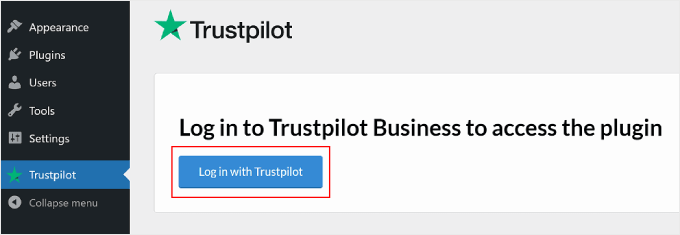
Bundan sonra, Trustpilot’tan bir çerez yerleştirme bildirimi göreceksiniz.
Devam etmek için ‘Anlıyorum ve kabul ediyorum’ kutucuğunu işaretleyip ‘Onayla’yı tıklamanız yeterlidir.
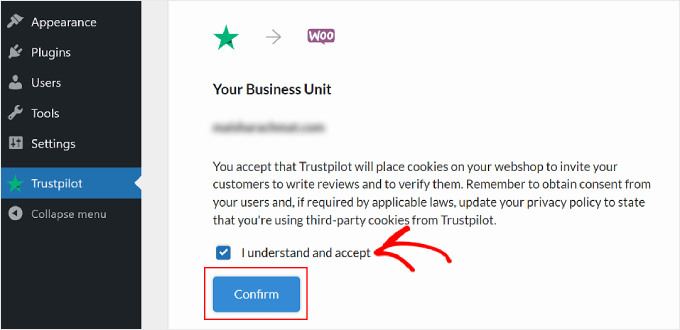
Artık web sitenize TrustBox olarak da adlandırılan bir Trustpilot inceleme kartı eklemeye başlayabilirsiniz.
Tek yapmanız gereken sol panelden bir TrustBox seçmek ve sayfanın önizleme tarafına sürükleyip bırakmaktır.
‘Bir TrustBox Seçin’ bölümünün altındaki açılır menüleri kullanarak mevcut farklı TrustBox’lar arasında filtreleme yapabilirsiniz.
Not: Ücretsiz Trustpilot planı kullanıcıları için kullanabileceğiniz tek TrustBox İnceleme Toplayıcısıdır. Bu TrustBox, önceki müşteriler tarafından yapılan referansları göstermek yerine kullanıcıları Trustpilot’a gitmeye ve işletmenizi incelemeye davet eder.
Daha fazla seçenek elde etmek için ücretli bir Trustpilot planına yükseltmeniz gerekecektir.
Ayrıca, ‘Önizleme:’ seçeneğinin yanındaki menüyü kullanarak önizleme sayfasını ürün kategorisi veya tek ürün sayfaları gibi diğer sayfalara değiştirmekten çekinmeyin.
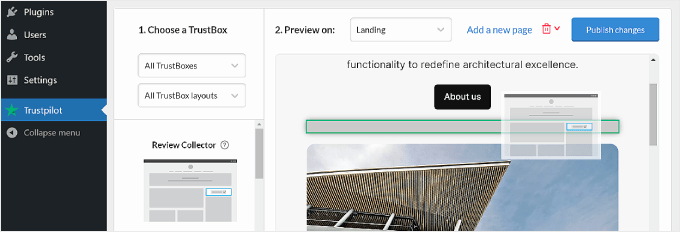
TrustBox’ı özelleştirmek için, TrustBox öğesinin üzerine gelin ve ‘Özelleştir’e tıklayın.
Sol tarafta konumlandırma, aralık, boyutlandırma ve dili değiştirmenize olanak tanıyan bazı TrustBox ayarları görmelisiniz.
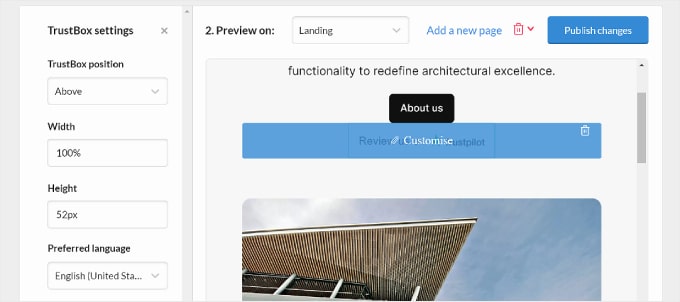
TrustBox widget’larının nasıl göründüğünden memnun olduğunuzda, sağ üst köşedeki ‘Değişiklikleri yayınla’ düğmesine tıklayabilirsiniz.
İşte Review Collector TrustBox’ın test sitemizdeki görünümü:
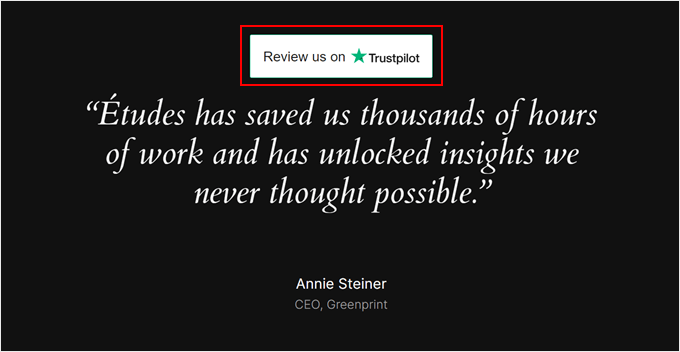
Bonus İpucu: Güvenilirliğinizi Artırmak için Sosyal Kanıt Bildirimleri Ekleyin
Trustpilot incelemeleri eklemek, markanızın güvenilirliğini artırmanın yalnızca bir yoludur. Yapabileceğiniz bir başka şey de WordPress web sitenize gerçek zamanlı sosyal kanıt bildirimleri eklemektir.
Bunlar temel olarak, birisi işletmenizden bir satın alma işlemi gerçekleştirdiğinde web sitenizde görünen küçük bildirimlerdir. İşte bir örnek:
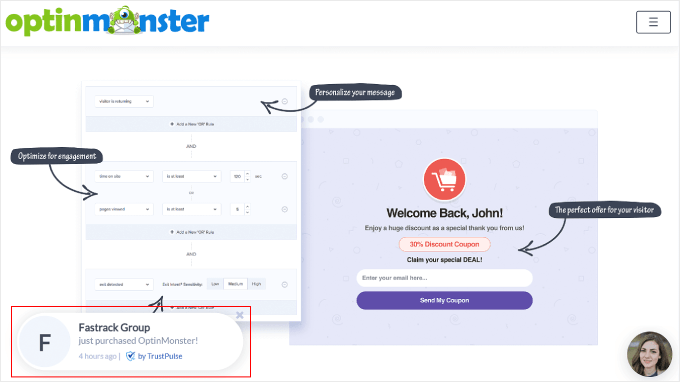
Bu sayede potansiyel müşterilere gerçek insanların online mağazanızdan alışveriş yaptığını gösterebilirsiniz. Bu da onları aynı şeyi yapmaya teşvik edebilir.
Bunu yapmak istiyorsanız, TrustPulse kullanmanızı öneririz. Mevcut en iyi WordPress sosyal kanıt eklentisidir. Yukarıdaki ekran görüntüsünde olduğu gibi, web sitenizde satın alınan ürünlerin gerçek zamanlı bildirimlerini görüntüleyebilir.
TrustPulse hakkında daha fazla bilgi için TrustPulse incelememizin tamamına göz atın. Dönüşümleri artırmak için FOMO’nun nasıl kullanılacağına ilişkin kılavuzumuzu da okumanızı öneririz.
Umarız bu makale Trustpilot incelemelerini web sitenizde nasıl görüntüleyeceğinizi öğrenmenize yardımcı olmuştur. Ayrıca WooCommerce ziyaretçilerini müşteriye dönüştürme kılavuzumuza ve en iyi WooCommerce ürün karşılaştırma eklentileri uzman seçimlerimize göz atmak isteyebilirsiniz.
If you liked this article, then please subscribe to our YouTube Channel for WordPress video tutorials. You can also find us on Twitter and Facebook.





THANKGOD JONATHAN
TrustPilot is very good but is very expensive.
The free business page is very limited and they also show ads and demand you pay $250 each month to remove ads. that is too much.
Moinuddin Waheed
Having positive reviews helps in building trust and goodwill for the brand. it helps in increased traffic of the blog or website.
But for beginners bloggers or businesses, it is too much costly and not affordable.
it is better to have get real reviews by wpbeginner solution center.
Which is free of cost and gives the real reviews for the blog or businesses.
Jiří Vaněk
For beginner bloggers or small businesses, google reviews are great compared to trustpilot. Just add your business or blog to google and users can post reviews. It’s completely free, and there are many WordPress plugins that can integrate reviews into your website. This not only gives you great feedback for free, but also allows you to show off your positive reviews in a testimonial section of your website.
Ralph
It is important to have reviews that can be seen by our audience as it builds the trust and can lead to more conversions. I think trustpilot is one of the best tools for that and having it displayed on our website is crucial for long term success.
It is nice, that whole process is easy as you showed us in this guide. The only problem I see is choosing template, all looks so tempting to post!